يمكنك استخدام خيار الطباعة لحفظ مستندات Word ومصنفات Excel وعروض PowerPoint التقديميه كملفات PDF.
-
افتح الملف الذي تريد حفظه بتنسيق PDF ، ثم اضغط علي ملف علي الكمبيوتر اللوحي أو اضغط علي أيقونه الملف

-
علي علامة التبويب ملف ، اضغط علي طباعه.
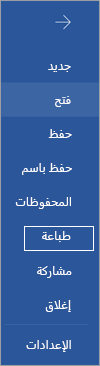
-
إذا لم تكن محدده بالفعل ، فاضغط علي حفظ بتنسيق PDF في القائمة المنسدلة ، ثم اضغط علي حفظ.
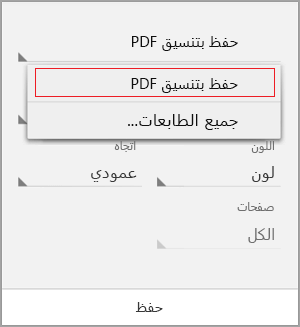
-
اضغط على Save (حفظ).
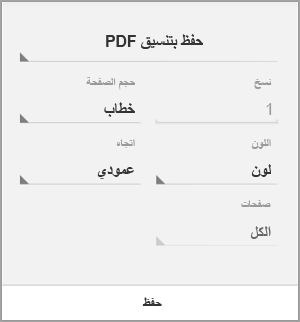
-
اختر موقعا ل PDF ، وادخل اسما جديدا (اختياري) ، ثم اضغط علي حفظ.
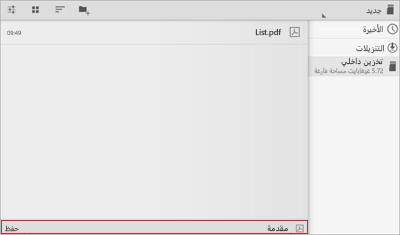
حفظ بتنسيق PDF
-
افتح الملف الذي تريد حفظه بتنسيق PDF ، ثم اضغط علي ملف علي الكمبيوتر اللوحي أو اضغط علي أيقونه الملف

-
في القائمة ملف ، اضغط علي طباعه.
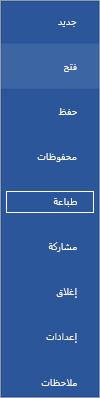
-
إذا لم يكن محددا بالفعل ، فاضغط علي Microsoft طباعه إلى PDF علي الكمبيوتر اللوحي أو اضغط علي PDF علي هاتفك.
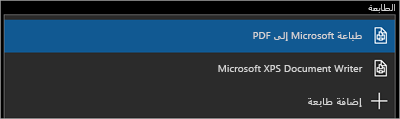
-
اضغط علي طباعه.
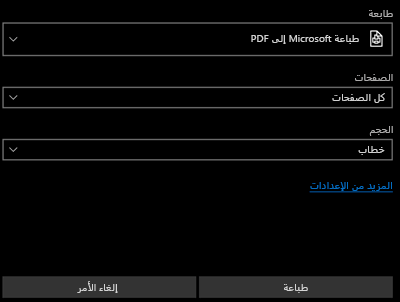
-
علي جهازك اللوحي ، تظهر صفحه حفظ الإخراج باسم . اختر موقعا ل PDF ، وادخل اسما جديدا ، ثم اضغط علي حفظ.
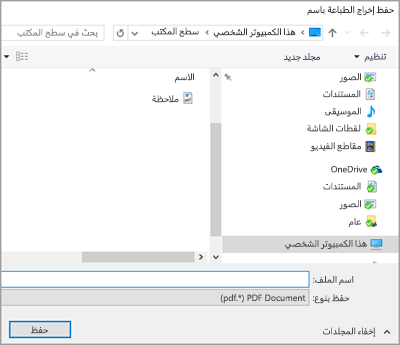
علي هاتفك ، سيتم حفظ ملف PDF تلقائيا في مجلد المستندات .
حفظ ملف Word بتنسيق PDF ذو علامات
يمكنك استخدام Word علي جهازك المحمول لحفظ المستندات كملفات PDF ذات علامات. تسهل ملفات PDF ذات العلامات لبرامج قراءه الشاشة والتقنيات المساعدة الأخرى امكانيه تحديد ترتيب قراءه وتنقل منطقي للملف والسماح باعاده تدفق المحتوي عند استخدام الهواتف المحمولة.
-
افتح ملف Word الذي تريد حفظه بتنسيق PDF ذو علامات ، ثم اضغط علي أيقونه الملف

-
في القائمة ملف ، اضغط علي حفظ.
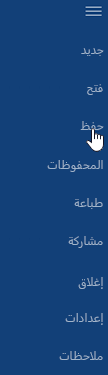
-
في القائمة حفظ ، اضغط علي تصدير هذا الملف.
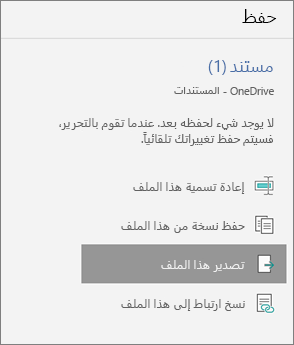
-
اختر موقعا ل PDF واضغط علي

-
ادخل اسم ملف pdf ، ثم اضغط علي وحدد PDF من القائمة المنسدلة نوع الملف .
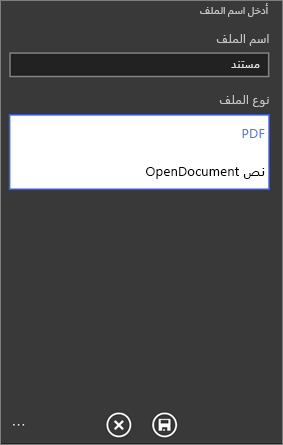
-
اضغط علي حفظ

سيتم حفظ مستند Word كملف PDF في الموقع الذي اخترته في الخطوة 4.










